Точак на мишу не ради - шта да радим?
 Један од најчешћих проблема повезаних са рачунарским мишем је покварени точкић за померање. Померање је незаменљив алат за прегледање интернет страница, који вам омогућава да умањите или увећате, итд. Ако се точак поквари, скроловање не ради добро, странице престану да се померају или почне да скаче напред-назад, можете покушати да схватите сами откријте узрок проблема. Ако наиђете на проблем са померањем, немојте журити да одбаците миша, на располагању су вам различите опције за решавање проблема.
Један од најчешћих проблема повезаних са рачунарским мишем је покварени точкић за померање. Померање је незаменљив алат за прегледање интернет страница, који вам омогућава да умањите или увећате, итд. Ако се точак поквари, скроловање не ради добро, странице престану да се померају или почне да скаче напред-назад, можете покушати да схватите сами откријте узрок проблема. Ако наиђете на проблем са померањем, немојте журити да одбаците миша, на располагању су вам различите опције за решавање проблема.
Садржај чланка
Зашто точак миша не ради и шта да радим?
Данас је точак саставни део модерног компјутерског миша. Скоро увек се налази на средини уређаја између два главна дугмета. Главна сврха је померање интернет страница, страница текстуалних докумената, а такође обавља додатне функције у игрицама и другим апликацијама. Поред померања, точак има функцију трећег дугмета.
 Ако откријете квар миша, прво што треба да урадите је да проверите инсталиране драјвере. Драјвери су софтвер који помаже уређају да комуницира са рачунаром.У основи, управљачки програми миша су подразумевано инсталирани. Међутим, у неким случајевима, када мишеви имају помоћне функције (дугмад), потребно је додатно инсталирати драјвер, који треба да буде укључен у уређај. Функционалност софтвера могуће је сазнати преко „менаџера уређаја“, прелаз се врши на следећи начин: „СТАРТ“ - „Контролна табла“. Ако на рачунару нема драјвера, поред уређаја ће се појавити симбол питања.
Ако откријете квар миша, прво што треба да урадите је да проверите инсталиране драјвере. Драјвери су софтвер који помаже уређају да комуницира са рачунаром.У основи, управљачки програми миша су подразумевано инсталирани. Међутим, у неким случајевима, када мишеви имају помоћне функције (дугмад), потребно је додатно инсталирати драјвер, који треба да буде укључен у уређај. Функционалност софтвера могуће је сазнати преко „менаџера уређаја“, прелаз се врши на следећи начин: „СТАРТ“ - „Контролна табла“. Ако на рачунару нема драјвера, поред уређаја ће се појавити симбол питања.
ВАЖНО. Подразумевано, иконе на контролној табли се приказују по категоријама. Да бисте приказали све пречице, изаберите „Велике иконе“ или „Мале иконе“ у горњем десном углу у ставци „Приказ“.
РЕФЕРЕНЦЕ. Да бисте брзо отишли у „Управљач уређајима“, потребно је да истовремено притиснете тастере „ВИН“ + „Р“ на тастатури, затим унесете следећи „девмгмт.мсц“, а затим кликните на „ОК“.
Поред драјвера, потребно је да проверите и функционалност УСБ порта. Проверите на следећи начин:
- Проверите да ли је индикатор на њему укључен.
- Проверите УСБ порт са другим уређајем.
- Тестирајте миш на другом рачунару.
Ако се миш поквари, препоручује се да га замените, јер поправке у сервисном центру коштају ништа мање од новог, а самосталне поправке захтевају губљење времена и труда. Точак који не функционише може бити због погрешно конфигурисаних поставки миша.
Да бисте видели параметре, потребно је да одете у одељак миша кроз „Контролна табла“. У дијалогу Својства миша, на картици Точак, погледајте опцију за број линија за вертикално и хоризонтално померање. Сваки корисник појединачно конфигурише вредност овог параметра, јер је некима удобно да скролују пола странице једним покретом, док је другима довољно да скролују један по ред.
Такође, узрок прекомерног трзања показивача миша на радној површини може бити онемогућена функција „повећане тачности показивача“. Да бисте видели опцију, идите на картицу Опције показивача у дијалогу Својства миша.
Можете привремено да урадите без точкића миша на следећи начин:
- На тастатури постоје посебна дугмад: „ПгУп“ (Паге Уп) и „ПгДн“ (Паге Довн). Ови тастери ће вам омогућити да пређете на следећу или претходну страницу.
- Када прегледате Интернет странице, можете користити размакницу, која вам омогућава да се померате надоле по страници. Комбинација тастера „Схифт“ + „Спаце“ помера страницу нагоре.
- Ако само точкић на уређају не функционише, можете користити клизач за померање странице.
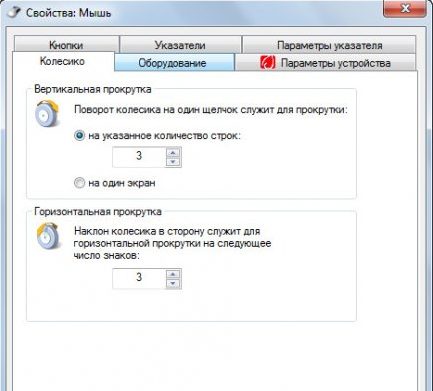
Како поправити точак на мишу?
Главни разлог зашто точак не ради је погрешно инсталиран софтвер. Ако постоје почетни знаци квара, покушајте да повежете миш са другим рачунаром, ако уређај ради, онда је узрок квара у подешавањима уређаја.
Странице се неће померати
Ако, док радите у уређивачу текста или прегледате странице, откријете да странице не реагују на померање ни на који начин, онда морате да проверите подешавања:
- Прегледајте својства уређаја;
- На картици „Точак“ подесите жељену вредност померања.
Следећа ствар коју треба да урадите је да поново инсталирате драјвере. Да бисте то урадили, у „Управљачу уређајима“ двапут кликните на уређај и изаберите команду за ажурирање.
РЕФЕРЕНЦЕ. У неким случајевима, потребно је уклонити драјвер и поново га инсталирати.
Ако притискање и померање горе-доле не функционише
Узрок квара могуће је открити растављањем уређаја.
- Уклоните заштитне налепнице и поклопце тако што ћете отпустити завртње за причвршћивање.
- Одврните завртње и уклоните кућиште.
- Визуелно проверите интегритет уређаја, обраћајући посебну пажњу на механизам за померање.
 Најчешћи квар је осовина механизма. Може се поправити помоћу металне спајалице за папир, такође ће вам требати упаљач или било који други извор ватре. Затим морате извршити мерења са сломљене осовине. Одрежите комад жице од спајалице 2 мм дужи од добијене дужине. Затим загрејте једну страну жице до црвене врућине и одмах је поставите на место сломљене осовине. Сачекајте док се жица не залеми на точак. Саставите механизам без кућишта и проверите функционалност миша. Ако све функционише како треба, саставите миш у потпуности.
Најчешћи квар је осовина механизма. Може се поправити помоћу металне спајалице за папир, такође ће вам требати упаљач или било који други извор ватре. Затим морате извршити мерења са сломљене осовине. Одрежите комад жице од спајалице 2 мм дужи од добијене дужине. Затим загрејте једну страну жице до црвене врућине и одмах је поставите на место сломљене осовине. Сачекајте док се жица не залеми на точак. Саставите механизам без кућишта и проверите функционалност миша. Ако све функционише како треба, саставите миш у потпуности.
Ако странице "скоче"
Приликом прегледа Интернет страница или било ког другог електронског документа, страница се трзаво окреће или хаотично „скаче“, проблем који је настао је највероватније везан за функционалност сензора додира. Да бисте решили проблем, потребно је:
- Раставите уређај.
- Уклоните кућиште и механизам за померање.
- По правилу, сензор је притиснут на точак са четири латице - пажљиво их савијте назад.
- Извуците механизам за стезање и обришите га раствором алкохола.
- Направите удубљење на стезном делу помоћу равног одвијача.
- Поново саставите миш обрнутим редоследом и проверите.
Ако након провере квар остане, онда морате да замените уређај или да га однесете у сервис.
Точак се не врти и звецка
Када је точкић веома тешко померати или се уопште не окреће, као и у случајевима када постоји бука унутар тела миша, то су знаци квара хардвера. Пре свега, потребно је да подмажите механизам за померање тако што ћете уклонити тело уређаја.
РЕФЕРЕНЦЕ. Механизам за померање мора бити подмазан силиконском машћу.

У неким случајевима потребно је заменити језичке за притисак. Замена се врши на следећи начин:
- Раставите миш и уклоните точак.
- Уклоните латице.
- Користећи бакарну жицу, направите 4 стезаљке.
- Инсталирајте/лемите стезаљке уместо латица.
- Сакупи миша.
ВАЖНО. Свако ометање дизајна уређаја ће уклонити производ из гарантног сервиса.
Притисак на точак не ради
У случају када точак скролује странице, али рачунар не реагује на притисак. Прва ствар коју треба да проверите су кликови када притиснете дугме. Ако се чује звук клика, онда је проблем највероватније у софтверском проблему. Да бисте проверили подешавања, потребно је:
- Отворите програм интервентних тастера (АутоХоткеи, СлицкРун, Клинер Хоткеис).
- Погледајте додељени тастер кликом на точкић.
РЕФЕРЕНЦЕ. Ако функција дугмета на точку не ради у неким програмима, разлог је у подешавањима програма.






